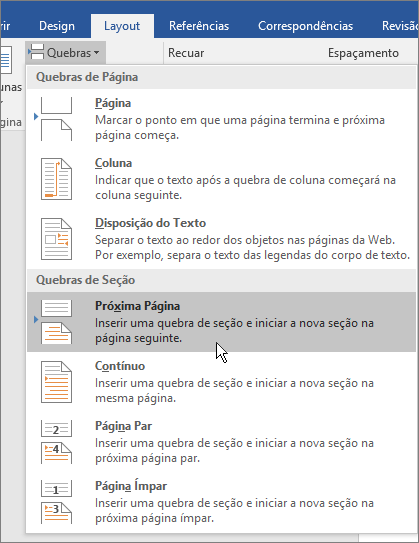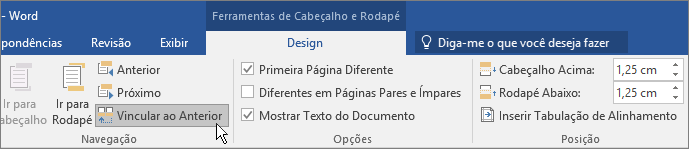-
Clique ou toque na página no início de uma seção.
-
Selecione Layout > Quebras > Próxima Página.
-
Clique duas vezes no cabeçalho ou rodapé na primeira página da nova seção.
-
Clique em Vincular ao Anterior para desativá-lo e desvincular o cabeçalho e o rodapé na seção anterior.
Observação: Cabeçalhos e rodapés são vinculados separadamente. Se você estiver usando cabeçalhos e rodapés diferentes para cada seção, desative a vinculação para cabeçalho e rodapé.
-
Vá para o início da próxima seção e repita as etapas 1-5. Continue para todas as seções.
-
Clique duas vezes no cabeçalho ou rodapé em cada seção e escolha estilos ou adicione conteúdo.
-
Selecione Fechar Cabeçalho e Rodapé ou pressione Esc para sair.
Para obter mais informações sobre cabeçalhos e rodapés, confira Cabeçalhos e rodapés no Word.